来源:小编 更新:2025-04-29 10:55:17
用手机看
你有没有想过,把手机里的安卓系统搬到电脑上,是不是就能一边打游戏一边写作业呢?没错,这就是今天我要跟你分享的神奇之旅——电脑安卓系统下载!别急,跟着我一步步来,保证你轻松上手,玩转电脑安卓系统!

电脑安卓系统,顾名思义,就是可以在电脑上运行的安卓操作系统。它可以让你的电脑拥有安卓手机的功能,比如安装各种应用、玩游戏、看视频等等。听起来是不是很酷?那就让我们一起探索一下如何下载和安装它吧!
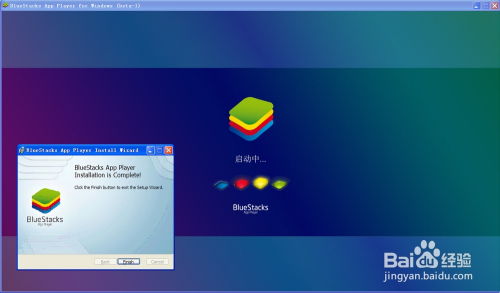
1. U盘:首先,你需要一个至少4G容量的U盘,用来制作启动盘。
2. UltraISO:这是一个强大的光盘映像处理工具,可以用来制作启动U盘。
3. Android X86系统镜像:这是电脑安卓系统的核心,可以从网上免费下载。
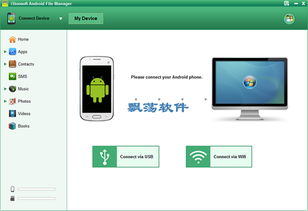
1. 下载系统镜像:打开浏览器,搜索“Android X86系统镜像下载”,找到官方网站或可靠的下载站点,下载最新的Android X86系统镜像文件。
2. 制作启动U盘:将U盘插入电脑,打开UltraISO,选择“文件”->“打开”,找到下载的Android X86镜像文件。然后点击“启动”->“写入硬盘映像”,选择U盘作为写入目标,点击“写入”按钮。等待写入完成,U盘就变成了启动盘。
3. 启动电脑:将制作好的启动U盘插入电脑,重启电脑。在启动过程中,按下F12(或根据你的电脑型号不同,可能是F2、F10等)进入BIOS设置,将启动顺序设置为从U盘启动。
4. 安装系统:启动后,你会看到一个安装界面,按照提示操作即可。首先选择安装语言和时区,然后选择安装类型,这里推荐选择“自定义安装”。接下来,选择安装位置,你可以将系统安装到硬盘的某个分区,也可以选择将整个硬盘作为安装位置。点击“安装”按钮,等待安装完成。
1. 分区选择:在安装过程中,选择分区时,建议将整个硬盘作为安装位置,这样可以避免分区后系统不稳定的问题。
2. 驱动安装:安装完成后,可能需要安装一些驱动程序,比如显卡驱动、网卡驱动等。你可以从官方网站下载相应的驱动程序,或者使用驱动精灵等驱动安装工具。
3. 应用安装:在电脑安卓系统中,你可以通过应用商店下载各种应用,和手机上一样方便。
1. 系统兼容性:虽然Android X86系统兼容性较好,但仍然可能存在一些兼容性问题,比如某些应用无法正常运行。
2. 系统更新:电脑安卓系统可能不会像手机一样及时更新,需要你自己手动下载更新包进行更新。
3. 数据备份:在安装电脑安卓系统之前,请确保备份好电脑中的重要数据,以免安装过程中数据丢失。
怎么样,是不是觉得电脑安卓系统下载并不难呢?快来试试吧,让你的电脑也能拥有安卓的魅力!记得关注我,更多实用技巧等你来发现!